如何用PPT實現圖片透明化?利用圖形的剪切和半透明功能搞定。
ppt模板文章推薦:
中國美食ppt免費下載的推薦
ppt雜誌風海報如何製作
可視化排版的ppt製作步驟是如何操作的?
我與地壇ppt課件推薦
1、在PPT中出入一張圖片,圖片最好大於PPT頁面,如下圖所示
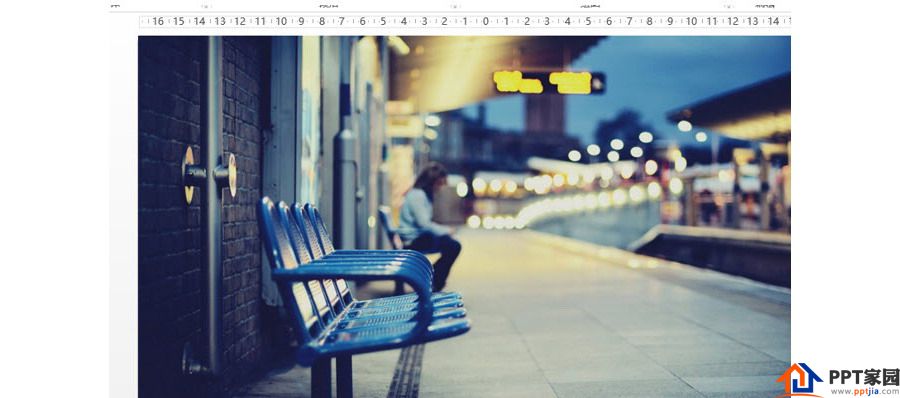
2、然後在插入一張需要設置透明的圖片,類似小伙伴們的哪張圖中姑娘的輪廓。找一個新娘子的圖片。
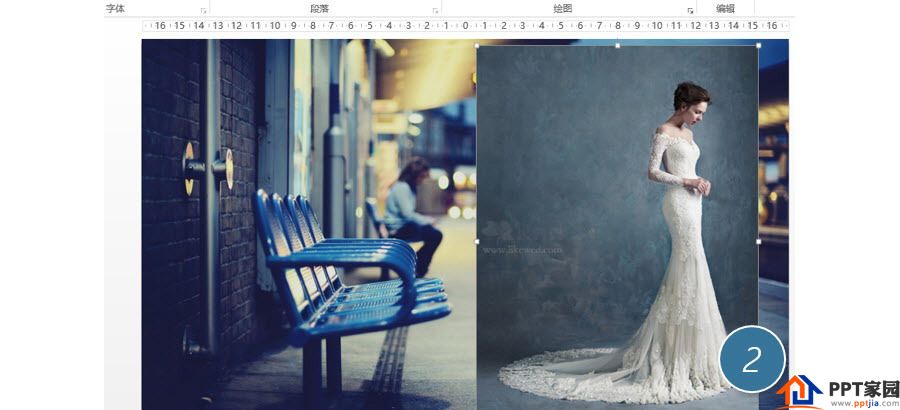
3、利用多邊形工具(下圖 4 處),將新娘的輪廓描下來,可以參考下圖的黑點鼠標點擊處。 (下圖 5 處)
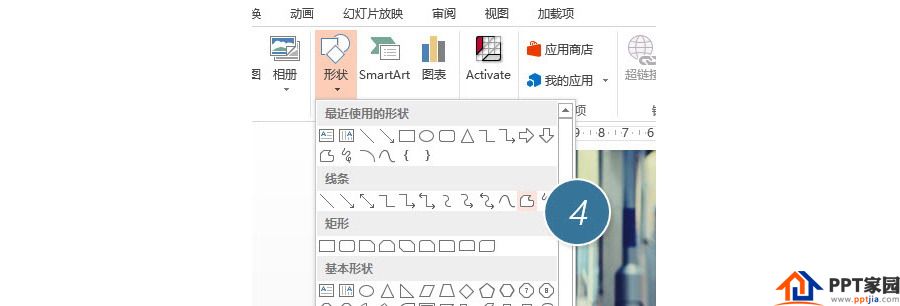
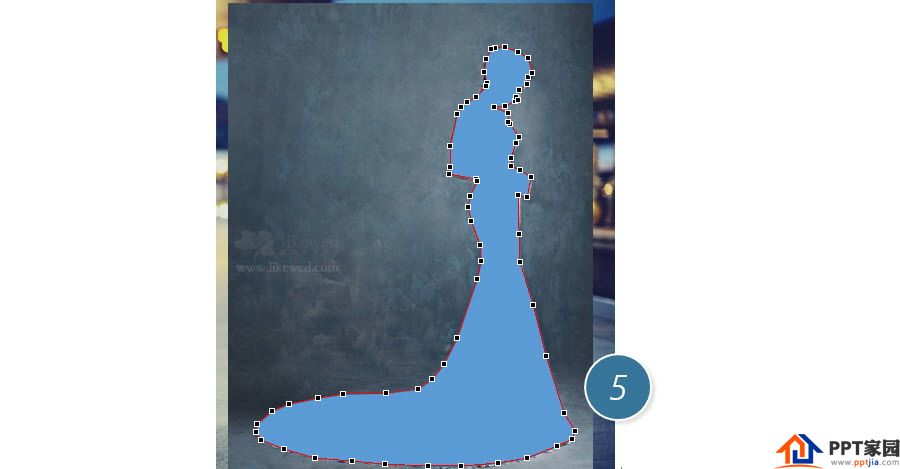
4、輪廓選好後,刪除“新娘子”那張圖片。

5、接著插入一個長方形圖形,置於圖片與“新娘”輪廓圖形之間。 (下圖 6 處)
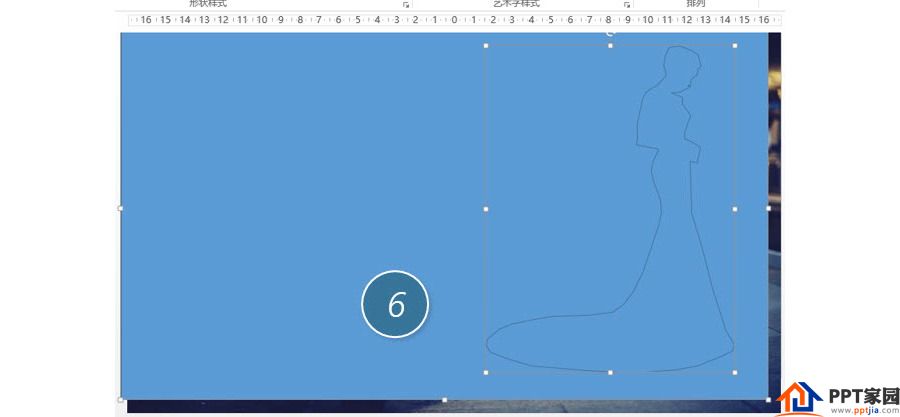
6、選中上圖兩個藍色圖形,點擊“繪圖工具-格式-合併形狀-組合”,鏤空“新娘”。 (下圖 7 處)
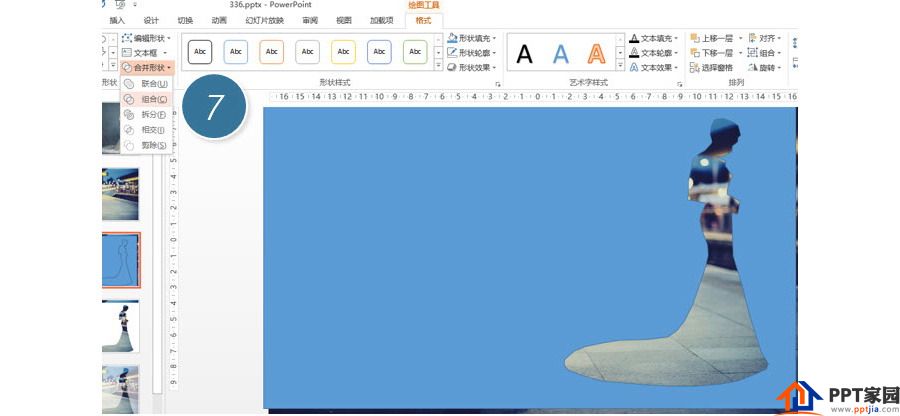
7、然後把圖片顏色改為白色,點擊“形狀填充—其他填充顏色”將其透明度調整為40%左右就OK。 (下圖 9 處)
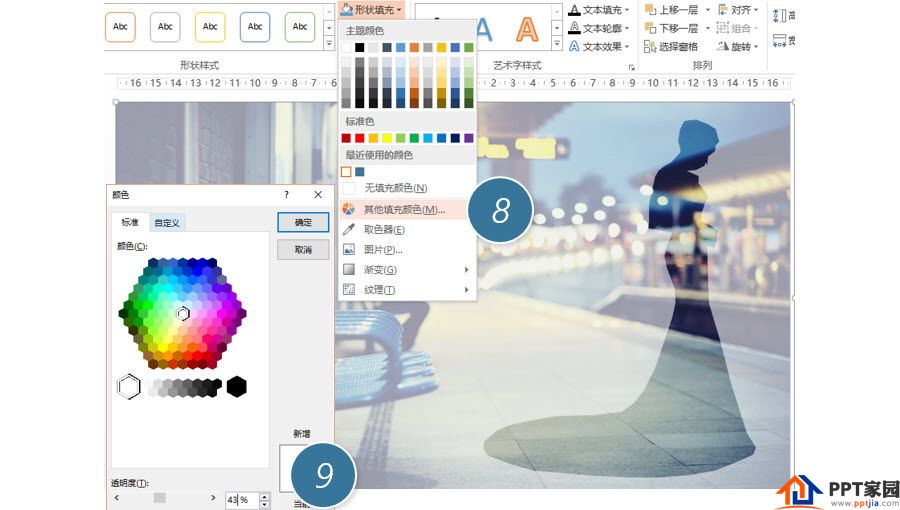

文章為用戶上傳,僅供非商業瀏覽。發布者:Lomu,轉轉請註明出處: https://www.daogebangong.com/zh-Hant/articles/detail/How%20to%20use%20PPT%20to%20achieve%20image%20transparency.html

 支付宝扫一扫
支付宝扫一扫 
评论列表(196条)
测试